电脑大番茄系统重装软件使用方法步骤
- 分类:帮助 回答于: 2021年04月06日 10:40:03
在给电脑重装系统的时候,我们有的朋友会选择装机软件来辅助安装,今天我就来介绍大番茄系统重装这款实用的装机工具吧。
1、下载大番茄一键重装系统并安装到电脑上,打开大番茄后,点击“立即重装系统”进入环境检测,若你的电脑不适用镜像安装,将会有提示弹出,防止安装失败对你造成困扰。

2、环境检测通过后点击下一步进入“数据备份”。

3、为防止资料丢失,建议全部勾选。备份后可以通过大番茄主界面右上角的“资料备份还原”对资料进行还原。
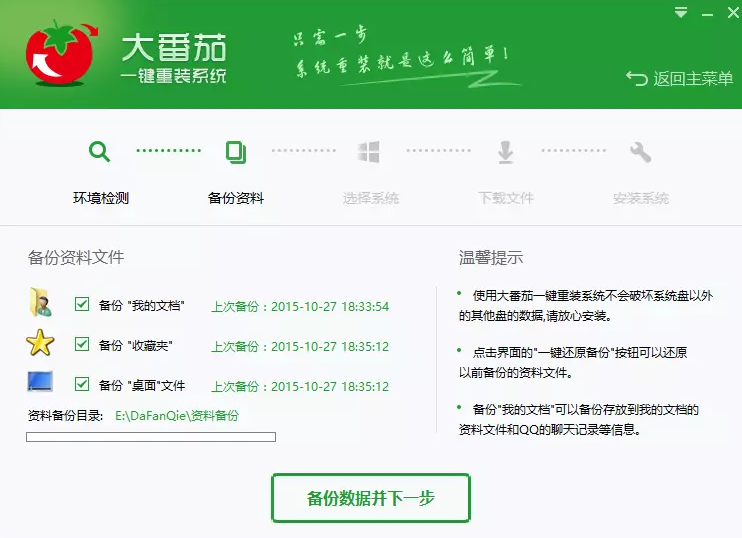
4、备份完成后点击下一步进入“系统选择”,大番茄已经根据电脑配置为你推荐了最合适的系统,选择你想要的系统点击“安装”进入下载界面。
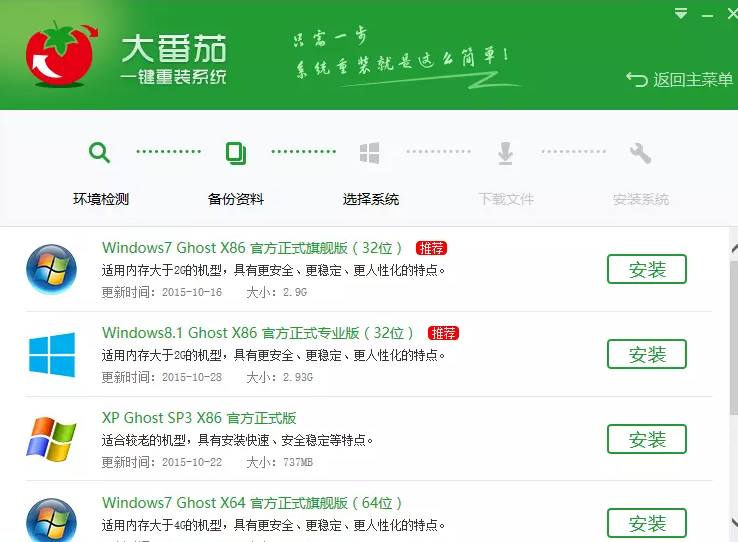
5、如果你想安装本地的镜像文件,可以在系统选择界面下拉到最后点击“选择本地镜像”,然后点击“浏览”选择本地镜像进行安装。
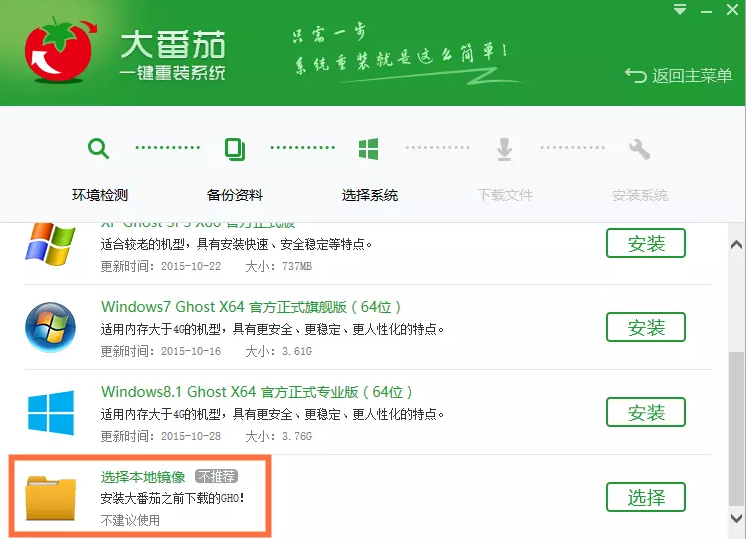
6、下载镜像文件可能会花费较长时间,下载完成后大番茄会自动完成系统重装。

以上就是大番茄系统重装软件使用方法了,为防止系统重装后个别电脑上不了网的情况,建议大家先下载万能网卡驱动到最后一个磁盘上。
 有用
26
有用
26


 小白系统
小白系统


 1000
1000 1000
1000 1000
1000 1000
1000 1000
1000 1000
1000 1000
1000 0
0 0
0 0
0猜您喜欢
- 电脑黑屏死机怎么办2021/01/18
- 小白一键系统重装系统GHO文件如何下载..2022/11/14
- 华硕主板U盘启动bios设置方法..2022/03/30
- 耳麦插在电脑上没声音怎么设置..2020/07/12
- type是什么意思2020/07/09
- 华为FreeBud3蓝牙耳机怎么关掉触摸..2021/04/11
相关推荐
- 超详细测评qq电脑管家和360哪个好..2020/08/15
- 解答电脑蓝屏原因是什么2018/11/14
- 云骑士重装系统卡住了怎么办的解决方..2021/05/28
- 迅雷下载一会就0kb解决方法..2020/10/07
- 电脑系统瘫痪怎么办2020/03/12
- 重装系统后蓝屏如何解决2022/12/14

















